Connexion d'une webcam USB à un bureau à distance RDP
Guide pas à pas
Par défaut, la webcam ne se connecte pas au bureau à distance, pour des raisons de sécurité.
Pour ajouter un périphérique USB au bureau à distance, procédez comme suit :
1. Ouvrez une recherche ou Exécuter (Win + R), puis tapez gpedit.msc et appuyez sur Entrée.

2. Dans la fenêtre qui s'ouvre sur le côté gauche, cliquez sur Configuration de l'ordinateur -> Modèles d'administration -> Composants Windows -> Services de bureau à distance -> Client de connexion au bureau à distance -> Redirection de périphérique USB RemoteFX. 3.

3) Cela permet la redirection RDP d'autres périphériques USB RemoteFX à partir de cet ordinateur. Il suffit de cliquer avec le bouton droit de la souris et de sélectionner Modifier. Choisissez Enabled à gauche et en dessous dans la liste déroulante Administrators and Users (vous devez sélectionner Administrators only, mais pour choisir l'option Administrator, vous devez être connecté en tant qu'administrateur).
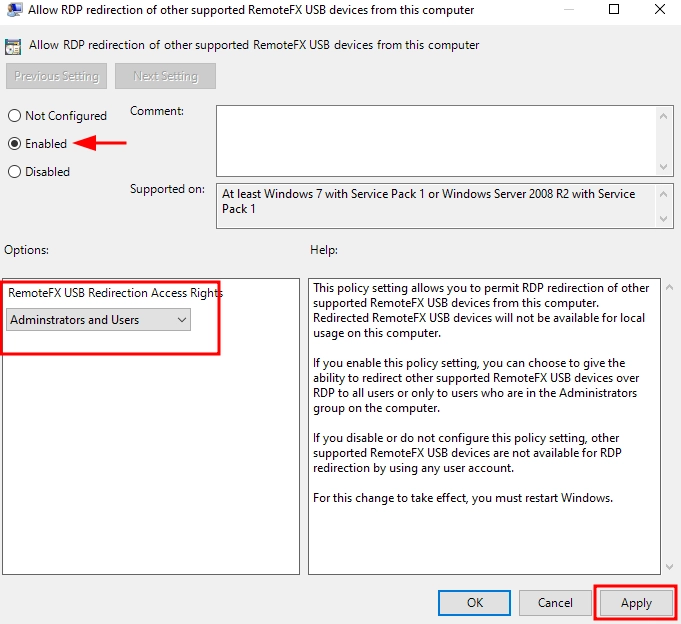
4. appuyez sur OK. L'enregistrement est sauvegardé. Fermez tout et redémarrez l'ordinateur. Les modifications apportées prendront effet après le redémarrage.
5) Après le redémarrage, la connexion à l'ordinateur RDP distant s'ouvre, vous pouvez appuyer sur (Win + R) pour entrer dans mstsc et appuyer sur Entrée.
6) Dans la fenêtre de connexion qui apparaît en bas, cliquez sur Afficher les paramètres.
7. cette fenêtre s'ouvre et des onglets supplémentaires apparaissent. Sélectionnez l'onglet Ressources locales.
8) En bas de l'onglet, il y a une sous-section Local Devices and Resources et cliquez sur More. Dans la nouvelle fenêtre, sélectionnez et cochez Composite USB device (le nom peut être différent). Si vous n'avez pas cet élément, il est utile de vérifier si la webcam est correctement connectée sur l'ordinateur local et si vous avez configuré correctement l'autorisation de connexion des périphériques USB (voir ci-dessus). Cliquez sur OK.
(Dans le fichier rdp, ajoutez le chemin d'accès à l'instance de périphérique : usbdevicestoredirect:s:USB\VID_046D&PID_0825\49E82B20. Votre nom sera différent)
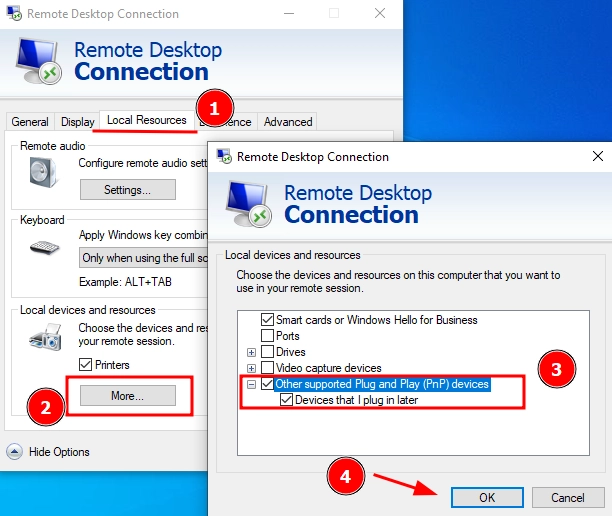
9) Brancher.
10. un message d'avertissement apparaît, indiquant que vous êtes sur le point de connecter vos périphériques USB au bureau à distance et vous demandant si vous avez confiance dans la connexion. Cochez la case pour que ce message ne s'affiche plus lors des prochaines connexions et appuyez sur Connecter.
11. exécutez maintenant l'application et vérifiez que tout est correct, la webcam sera détectée.













































